

甘特图又称为横道图、条状图,以提出者亨利·L·甘特(Henrry L. Ganntt)先生的名字命名。它能以活动列表和时间刻度的方式直观地表示出任何特定项目的活动顺序与持续时间,管理者借助甘特图可清晰地掌控一项任务/项目的时间节点,并可评估工作进度。
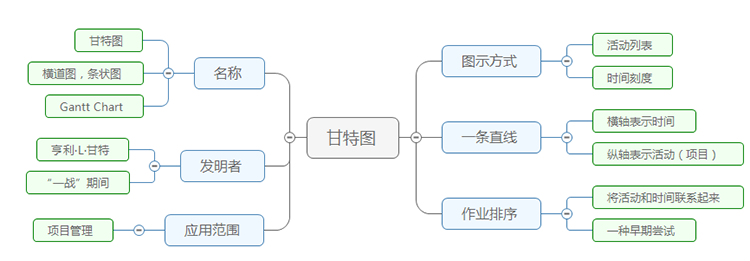
甘特图具有简单、醒目和便于编制等特点,是最容易理解和使用的一种计划管理工具,被广泛地应用于现代的项目管理中。
能绘制甘特图的工具有很多,在这里给大家介绍一个独具特色的甘特图绘制工具——Jasmind(杰思敏行)。用Jasmind绘制甘特图,简单、方便、专业,特别适合个人事务管理和团队的项目管理。
绘制甘特图的步骤如下:
想要在绘制出甘特图,我们需要先在Jasmind中创建事务主题。这里有两种方法创建事务主题:
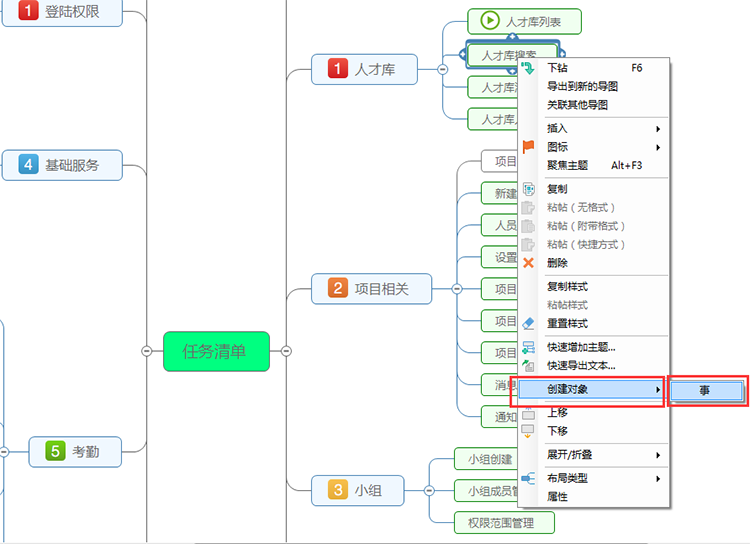
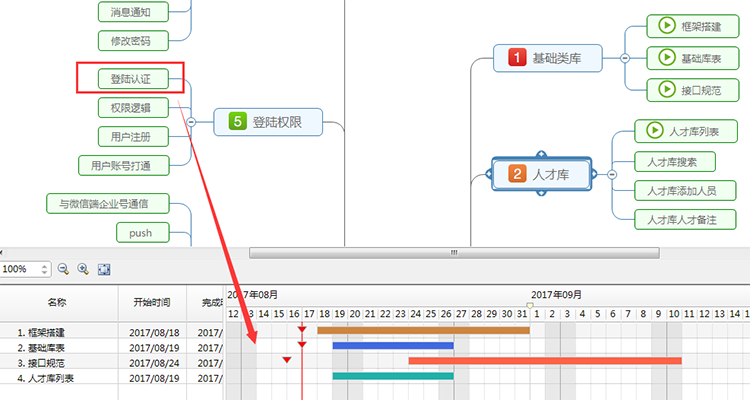
如图所示,点击工具栏,若没找到甘特视图选项,点击箭头所示小图标可以显示隐藏的工具按钮。

点击甘特视图按钮打开甘特图面板,可以看到事务列表与事务的计划时间。

在甘特图中选中一个事务右击,在右键菜单中选择“打开事”。在事务窗口中我们可以查看并设置该事务的详情,比如计划开始时间,计划完成时间,最后完成时间,任务优先级,状态,责任人等。
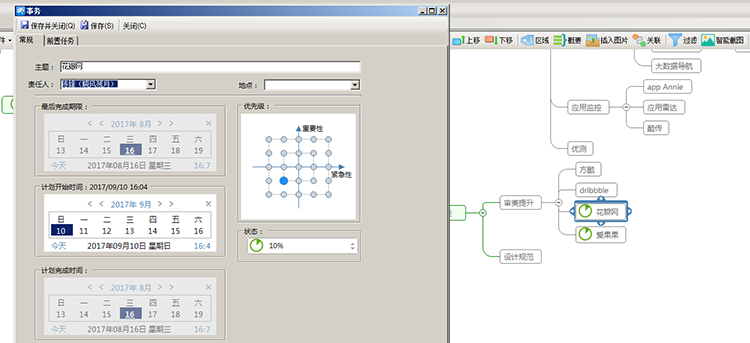
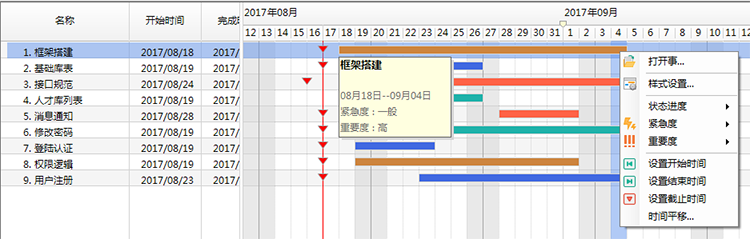
三个步骤就能创建基础的甘特图,甘特图创建完成后,事务所有属性都能一目了然。怎么样,是不是非常简单易于上手呢?
Jasmind甘特图集成了普通甘特图的基础功能,并进行了更深度的功能拓展,更多优秀功能等您来探索挖掘。快点击Jasmind官网http://www.jasmineinfo.com来下载安装吧!
关于甘特图的更多使用技巧,请关注我们的系列文章《如何使用Jasmind画甘特图(二)》。
下一篇:如何在Jasmind中插入图片